一次性扫描收据等小尺寸文档(iX1600 / iX1500 / iX1400)
如果接收导板安装到ScanSnap,一批收据等小尺寸文档可同时放入ScanSnap。
此外,接收导板可供您同时使用三种导板根据各文档的大小放置不同大小的文档。
- 打开ScanSnap的ADF进纸斜槽(盖板)。
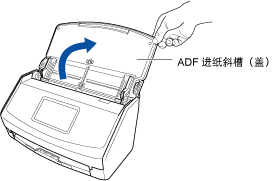
示例:iX1600
- 对于iX1600/iX1500,触摸屏将被激活。
对于iX1400,[Scan]按钮将闪烁蓝光。启用文档扫描时按钮变回正常点亮状态。
此外,位于任务栏最右端的通知区域中的ScanSnap Manager图标将从
 变为
变为 。
。
- 对于iX1600/iX1500,触摸屏将被激活。
- 拉出ADF进纸斜槽(盖板)上的延伸板和叠纸器。
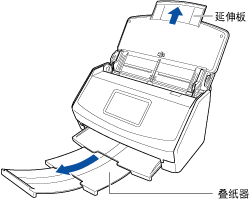
示例:iX1600
- 安装接收导板。
- 将文档放到ADF进纸斜槽(盖板)。
根据各导板的宽度将文档放在接收导板上的导板中。
放置文档时使其面朝下、先头先进入。
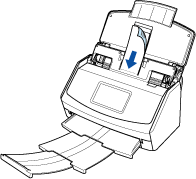
示例:iX1600
- 开始扫描。
对于iX1600/iX1500,请按触摸屏主屏幕上的[Scan]按钮。
对于iX1400,请按ScanSnap上的[Scan]按钮。
注意扫描时不要进行如下操作。否则会取消扫描。
- 将ScanSnap与其他的USB设备连接。
- 关闭ADF进纸斜槽(盖板)。
- 在电脑上更改用户帐户
- 允许电脑进入睡眠模式。
- 对于iX1600/iX1500,当正在扫描文档时,触摸屏上将显示[正在扫描] 。
对于iX1400,当正在扫描文档时,ScanSnap上的[Scan]按钮将闪烁蓝光。
此外,电脑中还将显示[ScanSnap Manager - 图像扫描和文件保存]窗口。
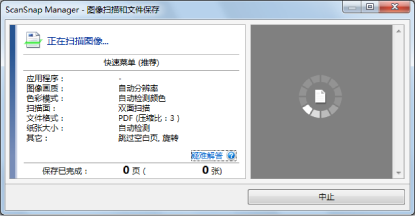
- 扫描完成后将显示快速菜单。
- 在快速菜单,单击要与ScanSnap Manager连接的应用程序的图标。
有关将以下应用程序与ScanSnap Manager相连接的详情,请参阅有用的使用方法。
- 保存名片
- 保存收据
提示已安装ScanSnap CardMinder时,[Scan to CardMinder]将显示在快速菜单中。
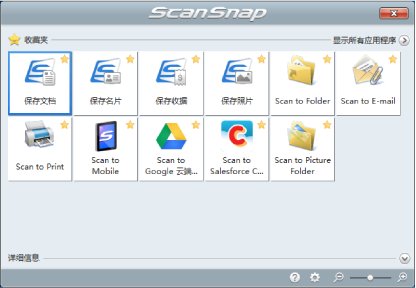
- 所选的应用程序随即启动。详情请参阅高级操作指南。
注意- 当显示快速菜单时无法开始扫描。要么由快速菜单上选择一图标并完成处理、要么在执行下一个扫描之前关闭快速菜单。
- 当显示快速菜单时,请勿使用其它应用程序移动、删除或重命名扫描图像。
提示- 单击
 可显示应用程序的说明。鼠标光标放在另外的应用程序图标上时会显示出该应用程序的说明。
可显示应用程序的说明。鼠标光标放在另外的应用程序图标上时会显示出该应用程序的说明。 - 当在某一应用程序可以自动启动和ScanSnap的连接时实行扫描。
详情请参阅高级操作指南。